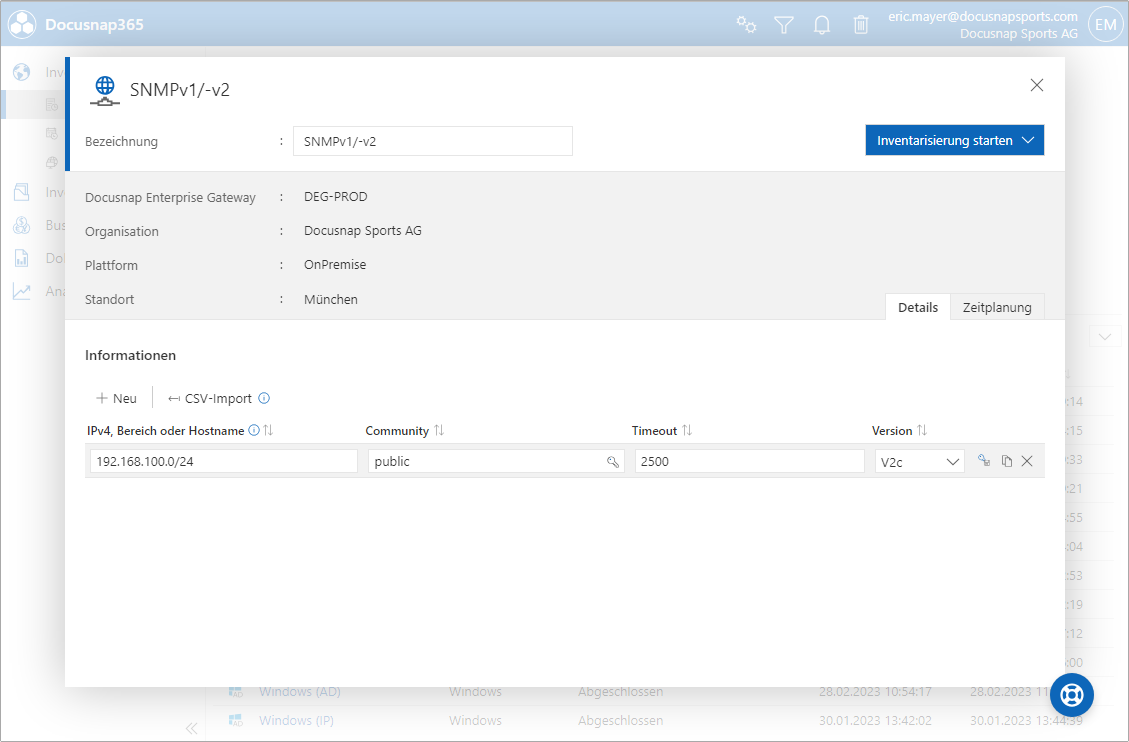Docusnap365-Schnellstart
3 Minuten Lesezeit
Einfach loslegen
Für einen erfolgreichen Start mit Docusnap365 sind nur sehr wenige Schritte erforderlich. Diese sind:
- Bereitstellung der Docusnap365-Umgebung
- Installation und Kopplung des Docusnap Enterprise Gateways
- Inventarisierung von Windows-Systemen
- Inventarisierung von Netzwerkgeräten
- Erste Ergebnisse
Bereitstellung der Docusnap365-Umgebung
Um mit Docusnap365 loslegen zu können ist ein Benutzerkonto notwendig, welches über die Docusnap365-Anmeldung angelegt werden kann. Nach erfolgter Registrierung wird eine E-Mail mit einem Link zur Erstellung des Benutzerkontos zugestellt. Sobald die Anmeldeinformationen vervollständigt wurden, wird die Docusnap365-Umgebung bereitgestellt.
Los geht’s
Nach erfolgreicher Anmeldung auf docusnap365.com öffnet sich zum ersten Mal Docusnap365. Für die Inventarisierung einer IT-Infrastruktur wird das Docusnap Enterprise Gateway benötigt. Das Docusnap Enterprise Gateway bildet die Schnittstelle zwischen Docusnap365 und der IT-Infrastruktur einer Organisation. Die Installation des Docusnap Enterprise Gateways muss auf einem System erfolgen, welches sich in der IT-Infrastruktur der Organisation befindet.
Installation des Docusnap Enterprise Gateways
Auf der Startseite von Docusnap365 im Bereich “Docusnap Enterprise Gateway” kann das Docusnap Enterprise Gateway heruntergeladen werden. Die Installation muss mit lokalen Administrationsrechten ausgeführt werden. Nach Bestätigung des Standardpfades und der Nutzungsvereinbarung kann die Installation durchgeführt werden.
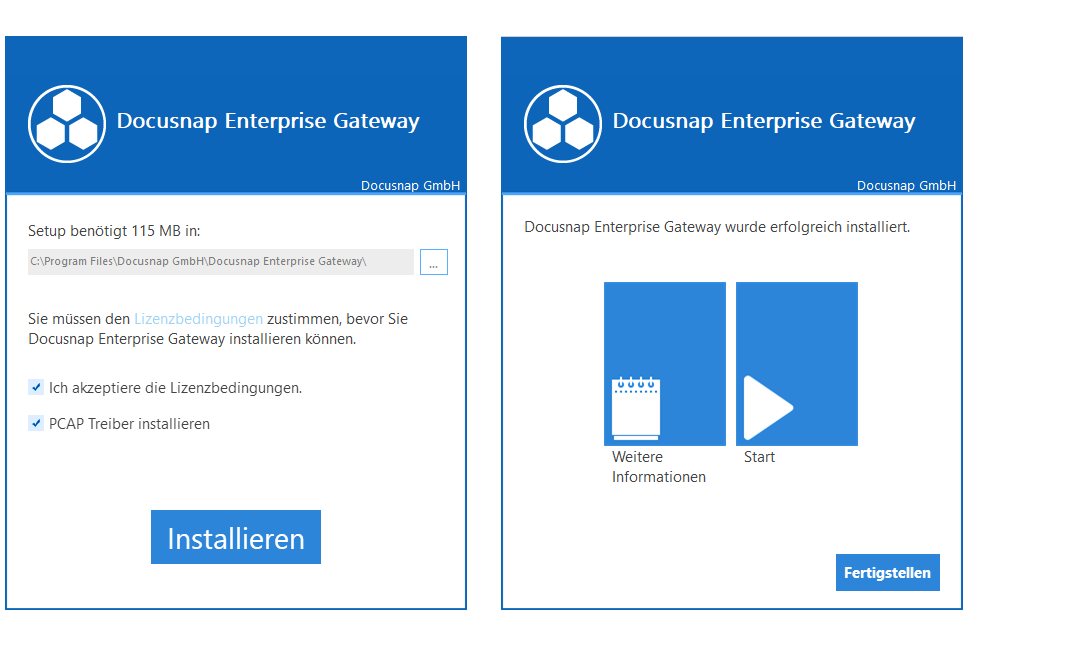
Registrierung des Docusnap Enterprise Gateways
Nach Abschluss der Installation öffnet sich der Standardbrowser mit der Anmeldeseite für Docusnap365. Nach erfolgter Anmeldung wird das Docusnap Enterprise Gateway gestartet und die Registrierung automatisch durchgeführt. Der Vorgang kann unter Umständen einige Sekunden in Anspruch nehmen. Bei der Registrierung wird das Docusnap Enterprise Gateway mit der isolierten Docusnap365-Infrastruktur gekoppelt. Wenn das Docusnap Enterprise Gateway erfolgreich verbunden ist, sollte dieses am Hauptdashboard von Docusnap365 als “Aktiv” angeführt werden.
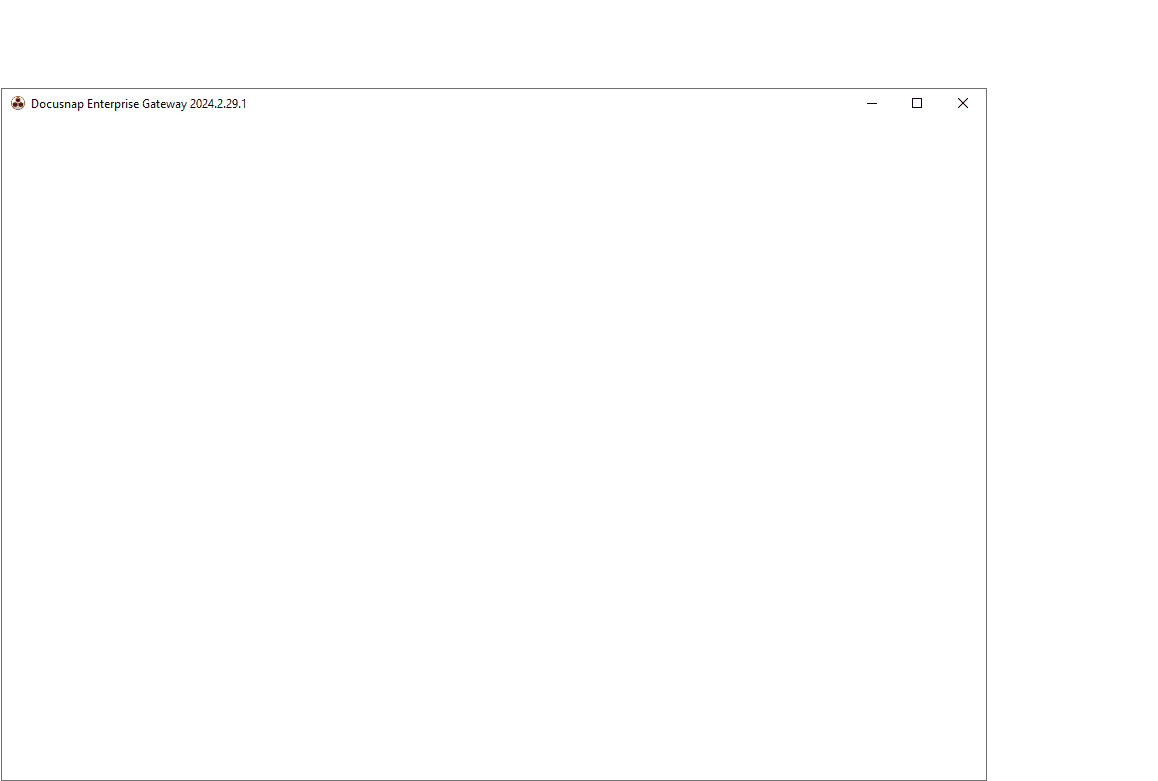
Erste Inventarisierung
Unter dem Begriff “Inventarisierung” oder “inventarisieren” verstehen wir sowohl das automatisierte Sammeln von Daten über die IT-Infrastruktur (Hardware, Systeme, Microsoft 365, …) als auch die Übertragung, Aufbereitung und Speicherung dieser Informationen. Diese Daten und Informationen bilden die Grundlage für die Dokumentation und Analyse mit Docusnap365. Die Inventarisierungsassistenten und die Auftragsverwaltung befinden sich im Bereich “Inventarisierung” im Hauptmenü. Inventarisierungsaufträge können einmalig sofort ausgeführt werden oder entsprechend eines gewünschten Zeitplans.
Windows-Systeme inventarisieren
Der Assistent “Windows (AD)” ist über den linken Navigationsbereich “Inventarisierung” erreichbar. Im Inventarisierungsdialog sollten das Docusnap Enterprise Gateway, die Organisation und die Plattform bereits vorbelegt sein. Windows-System und Hardware werden im Rahmen des Inventarisierungsvorgangs auf Basis dieser Informationen zugeordnet. Im Bereich der “Anmeldeinformationen” im Eingabefeld “Domäne” ist der Fully qualified domain name (FQDN) anzugeben. Bei Benutzername und Passwort sind die Anmeldeinformationen eines AD-Benutzers anzugeben, der über ausreichende Berechtigungen (Administrator) verfügt. Die Anmeldeinformationen können optional dauerhaft im isolierten Tresor abgelegt werden. Weitere Informationen zum Tresor können hier nachgelesen werden. Sind alle Informationen angegeben, kann die Inventarisierung gestartet werden.
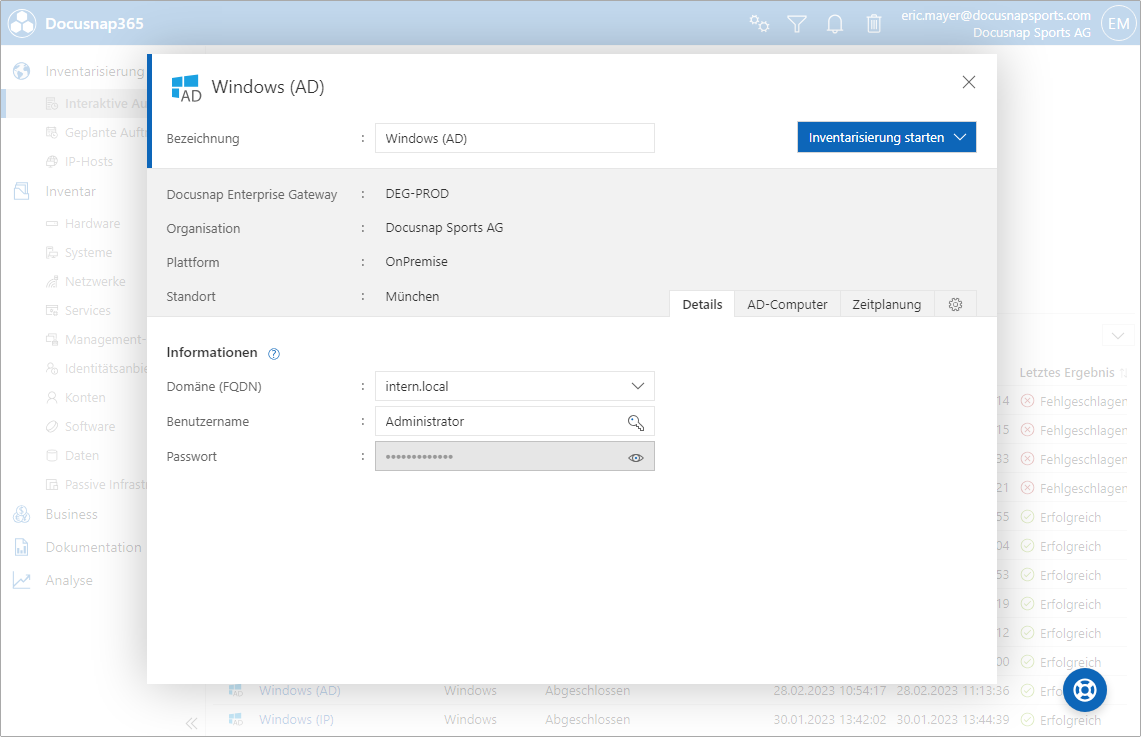
Ansicht “Interaktive Aufträge”
Die Ansicht “Interaktive Aufträge” zeigt alle bisher interaktiv ausgeführten Aufträge. Der zuvor erstellte Auftrag “Windows(AD)” wird hier sofort sichtbar und in der Spalte “Letzter Status” wird der aktuelle Ausführungszustand angezeigt.
Netzwerkgeräte inventarisieren
Der zweite Inventarisierungsauftrag erfasst unter Verwendung des Protokolls SNMP, Drucker, Switches und weitere Geräte, die sich im Netzwerk des Systems befinden, auf dem das Docusnap Enterprise Gateway installiert wurde. Dazu sollte der Name der SNMP-Community bekannt sein. Im Standard verwenden die Gerätehersteller die Bezeichnung “public”. Der Assistent wird per Klick auf SNMPv1/-v2 im Bereich “Inventarisierung” gestartet. Im Bereich “Anmeldeinformationen” dieses Dialogs ist die gewünschte IPv4-Range in CIDR-Notation einzutragen (z. B. 192.168.100.0/24). Bei Bedarf ist im Eingabefeld “Community” der Name der SNMP-Community anzupassen. Sind alle Informationen angegeben, kann die Inventarisierung gestartet werden.